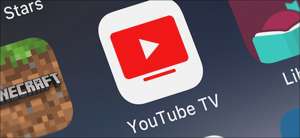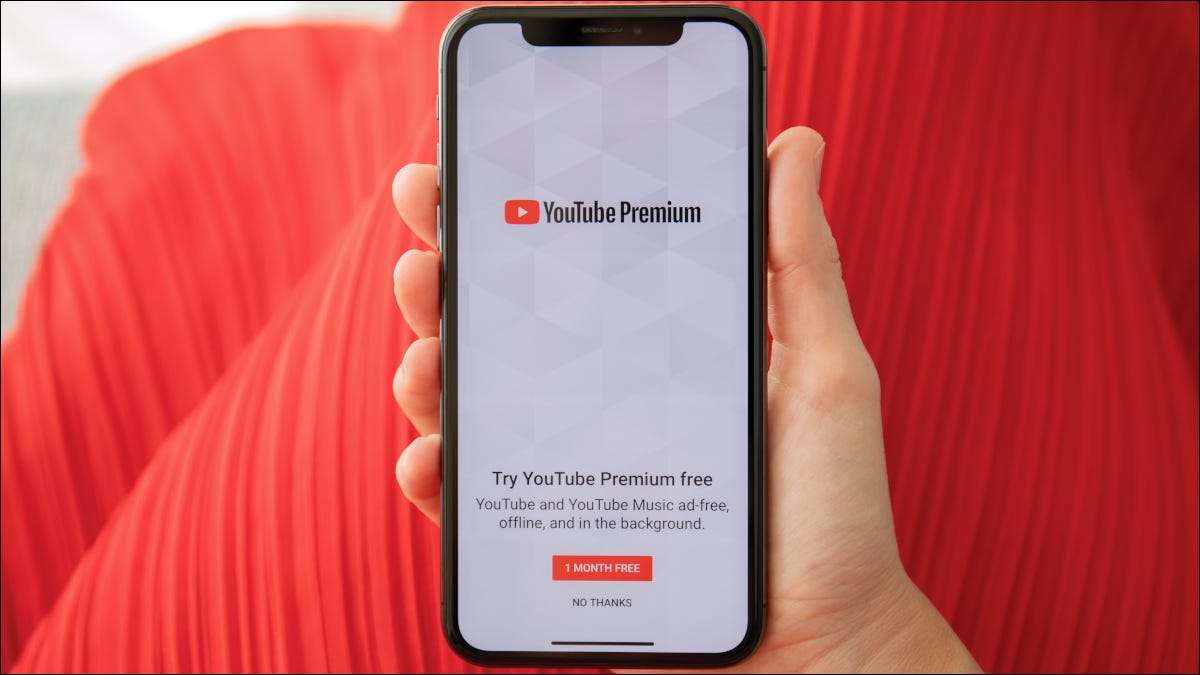
YouTube פרימיום מציעה תכונות רבות , אבל אם אתה לא משתמש בהם, זה חכם כדי לבטל את המינוי בתשלום. אנחנו נראה לך איך לבטל את YouTube פרימיום משני שולחניים וניידים.
מה שכדאי לדעת על ביטול YouTube פרימיום
לאחר ביטול המינוי פרימיום שלך, YouTube ממשיך להציע לך הטבות פרימיום עד לסוף מחזור החיוב שלך.
אם נרשמת ל- Premium מאפליקציית YouTube ב- iPhone או iPad, תצטרך להשתמש בחלק האחרון במדריך זה כדי לבטל את המינוי שלך. הסיבה לכך היא אתה מחויב באמצעות אפל ולא YouTube ישירות.
קָשׁוּר: מהו פרימיום YouTube, וזה שווה את זה?
לבטל מנוי פרימיום YouTube על שולחן
ביום Windows, Mac, לינוקס, או מחשב Chromebook, להשתמש באתר YouTube כדי לבטל את המינוי שלך פרימיום.
ראשית, פתח דפדפן אינטרנט במחשב והפעל את YouTube אֲתַר. בפינה הימנית העליונה של האתר, לחץ על סמל הפרופיל שלך.
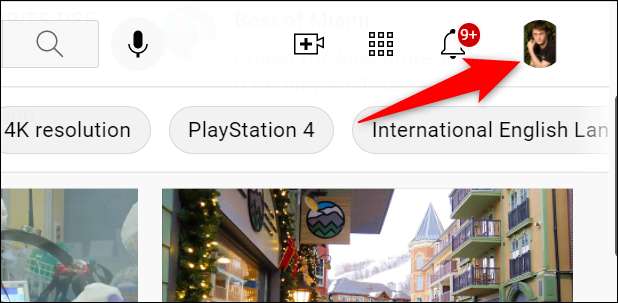
בתפריט הפרופיל שנפתח בחר "רכישות חברויות."
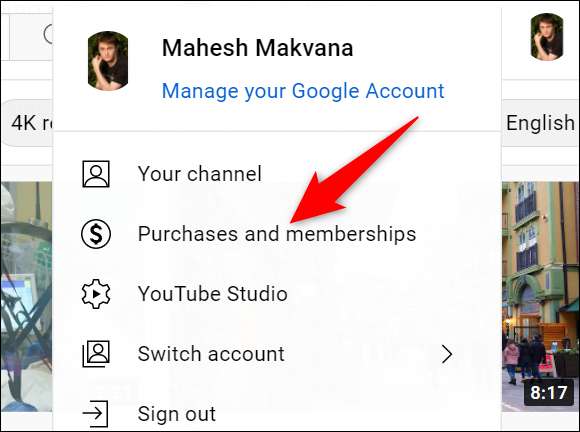
אתה תהיה בעמוד "רכישות חברויות". הנה, בסעיף "פרימיום", לחץ על "ניהול חברות."
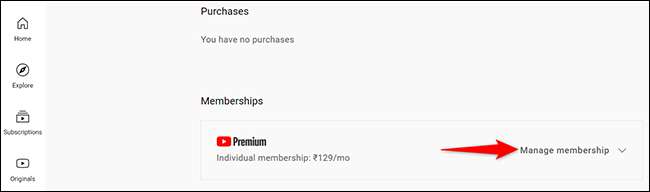
סעיף "פרימיום" ירחיב. ממקטע מורחב זו, בחר "Deactivate."

YouTube יציג הודעה האומרת שניתן להשהות במקום לבטל את המינוי. כדי להמשיך עם ביטול, לחץ על "המשך ביטול" תיבת הודעה זו.

YouTube כעת אשאל הסיבה שאתה מבטל את המנוי שלך. בחר סיבה ולאחר מכן לחץ על "הבא."
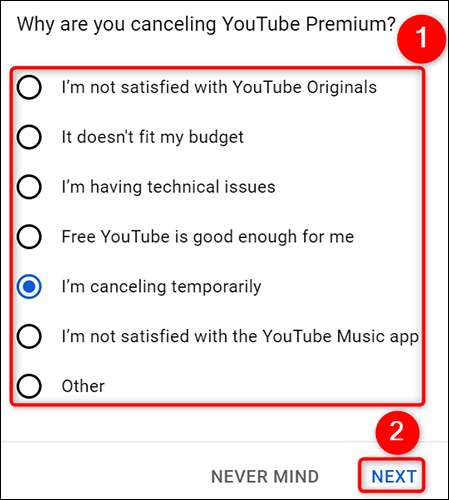
עכשיו תראה את שורת הסיום לפני המינוי שלך הוא בעצם בטל. בשנת הנחיה זו, לחץ "כן, לבטל."
אַזהָרָה: בשלב זה, לוודא שאתה באמת רוצה לבטל את המנוי.
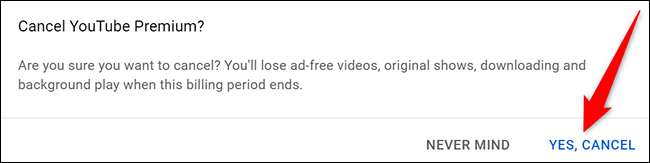
YouTube תבטל את הרישום שלך השירות פרימיום שלה ואתה לא תחויב עוד על זה. היתרונות יימשכו עד סוף מחזור החיוב הנוכחי. אתה מוכן.
במבט אל לבטל את מינוי טלביזית YouTube שלך גם כן? זה לא פחות קל לעשות את זה.
קָשׁוּר: כיצד לבטל את מינוי הטלוויזיה של YouTube שלך
לבטל מנוי פרימיום YouTube בנייד
ב- iPhone, iPad, או בטלפון אנדרואיד, אתה יכול להשתמש באפליקציית YouTube כדי לבטל את המנוי פרימיום.
לשם כך, ראשית, להפעיל את אפליקציית YouTube בטלפון. בפינה הימנית העליונה של היישום, גע בסמל הפרופיל שלך.
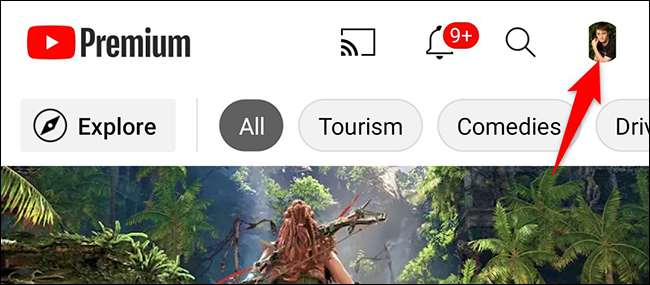
בדף הפרופיל, ברז "רכישות חברויות."
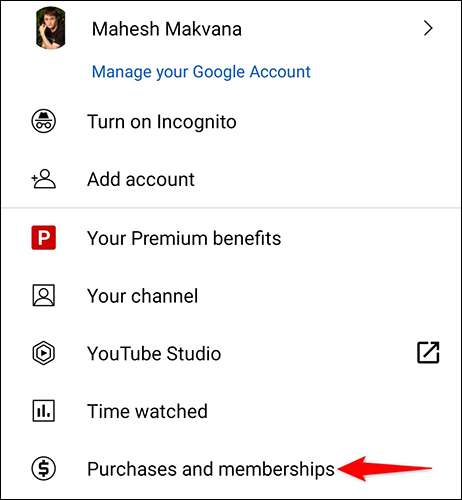
אתה עכשיו על המסך "רכישות חברויות". הנה, בסעיף "חברויות", ברז "פרימיום".
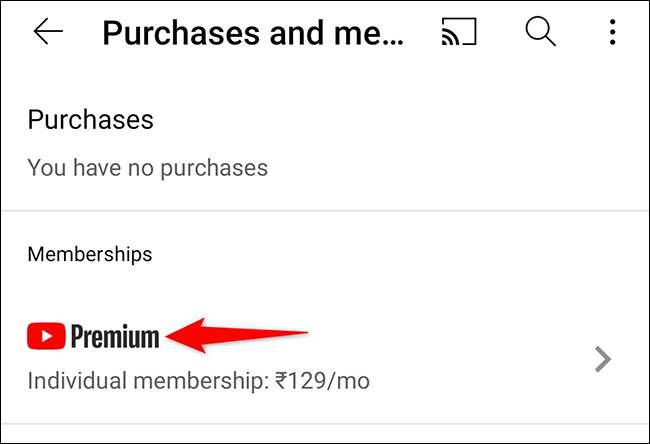
בדף "פרימיום YouTube" שנפתח, ברז "Deactivate."
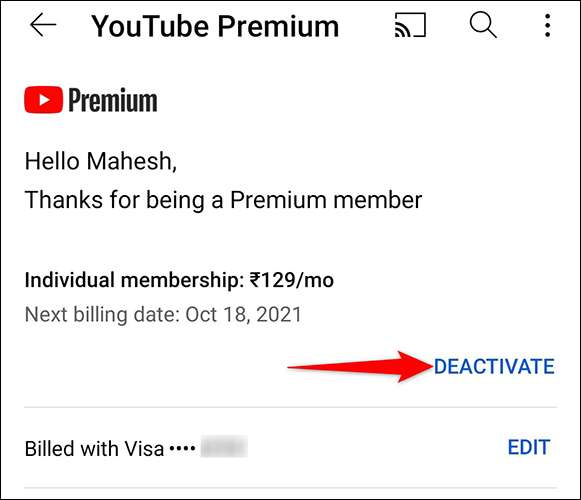
בשנות ה הפקודה שייפתח, ברז "המשך לבטל."
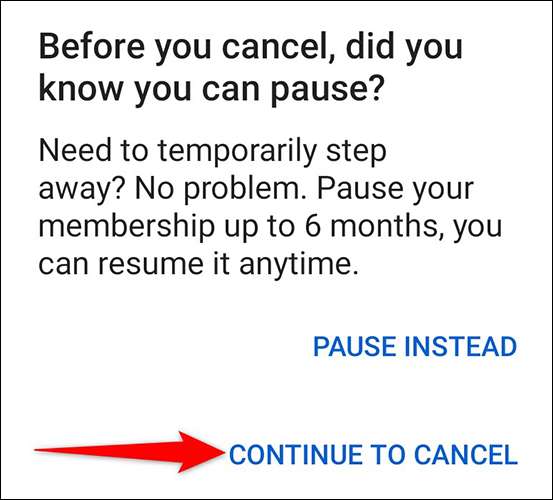
עכשיו תראה דף "בטל את החברות". בפינה הימנית התחתונה של דף זה, ברז "הבאה."
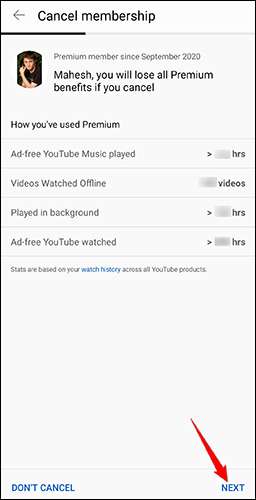
YouTube יבקש הסיבה שאת עוזבת את השירות פרימיום. בחר הסיבה שלך ברשימה. אם אינך רוצה לציין סיבה, בחר "לא רוצה לענות."
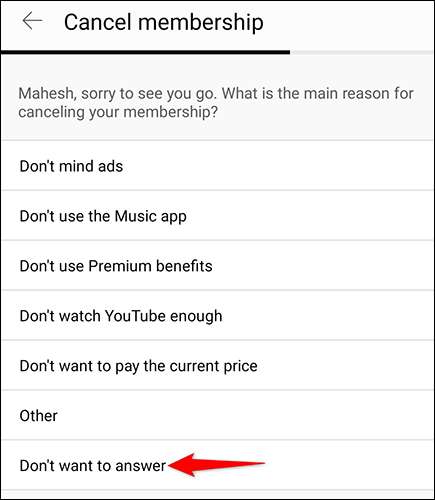
דף "אישור ביטול" אחרון ייפתח. בפינה השמאלית התחתונה של דף זה, הקש על "ביטול פרימיום".
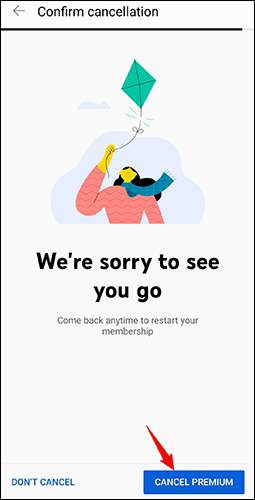
וזה הכל. מנוי פרמיום של YouTube שלך בוטל כעת.
אם אתה עוזב YouTube לטוב, ויש לך ערוץ כאן, ייתכן שתרצה מחק את ערוץ YouTube שלך גם כן.
קָשׁוּר: כיצד למחוק את ערוץ YouTube שלך
ביטול מנוי פרמיום של YouTube קנה מאפל
ב- iPhone או iPad שלך, אם יש לך מנוי ל- YouTube Premium דרך Apple, תצטרך לבטל את המנוי שלך מ- Apple עצמה .
כדי לעשות זאת, ראש לתוך הגדרות & GT; שם שלך & GT; מנויים ב- iPhone או iPad. הקש על "YouTube Premium" ברשימה ולאחר מכן הקש על "ביטול מנוי".
וזה יהיה לשים קץ למנוי הפרמיה שלך עם YouTube!
קָשׁוּר: כיצד לבטל את המנויים על iPhone או iPad
אם אתה עושה את תחביבים הזרמת שלך במשך זמן מה, ייתכן שתרצה בטל את מנוי Netflix שלך , יותר מדי.
קָשׁוּר: כיצד לבטל את מנוי Netflix שלך